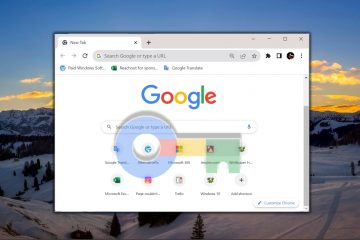Leer hoe u ongewenste profielen verwijdert uit de Terminal in Windows 11 (en Windows 10, als Terminal is geïnstalleerd).
In Windows 11 is Windows Terminal de standaard terminaltoepassing. Hiermee kunt u de opdrachtprompt, PowerShell en WSL op één plek uitvoeren, elk met een eigen profiel. Het maakt het zelfs mogelijk dat andere applicaties hun eigen shells integreren, zodat je ze met slechts een paar klikken kunt openen en gebruiken. Indien nodig kunt u ook profielen maken met aangepaste instellingen die zijn afgestemd op uw specifieke behoeften. Ik heb bijvoorbeeld een aangepast opdrachtpromptprofiel voor FFmpeg om videoconversie eenvoudig te maken.
Hoewel de profielfunctie in Windows Terminal erg handig is, kan het voorkomen dat u een profiel wilt verwijderen. Een programma dat u onlangs hebt geïnstalleerd, heeft bijvoorbeeld automatisch een nieuw profiel toegevoegd dat u niet nodig heeft. Wat uw specifieke reden ook is, met Windows Terminal kunt u, indien nodig, elk profiel verwijderen, inclusief de vooraf gedefinieerde profielen, met slechts een paar klikken.
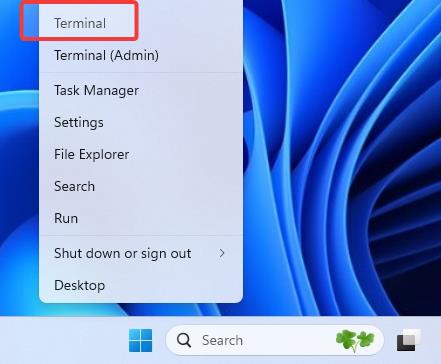
Dus, zonder verder oponthoud, laat ik u de stappen zien om een profiel in Windows Terminal te verwijderen. Laten we aan de slag gaan.
Stappen om een profiel in Windows Terminal te verwijderen
Klik met de rechtermuisknop op het “Windows”-pictogram op de taakbalk. Selecteer de optie “Terminal“. Klik op het pictogram “vervolgkeuzepijl” in de titelbalk. Selecteer de optie “Instellingen“. Selecteer het “Profiel” aan de linkerkant zijbalk. Scroll naar beneden en klik op de knop’Profiel verwijderen‘. Klik op’Ja, profiel verwijderen‘. Klik op’Opslaan‘. Daarmee heb je een profiel in de terminal verwijderd.
Goed om te lezen: hoe je het rechtermuisknopmenu in de terminal kunt inschakelen
Gedetailleerde stappen (met schermafbeeldingen)
Ten eerste: open het Terminal-venster. Om dat te doen, klikt u met de rechtermuisknop op het “Windows”-pictogram op de taakbalk en selecteert u “Terminal“. U kunt ook op de “Windows-toets + R” drukken, “wt” typen en op “OK” klikken.
Nadat u het terminalvenster hebt geopend, klikt u op het pictogram “vervolgkeuzepijl” in de titelbalk en selecteert u de optie “Instellingen“. Hierdoor wordt het tabblad met terminalinstellingen geopend.
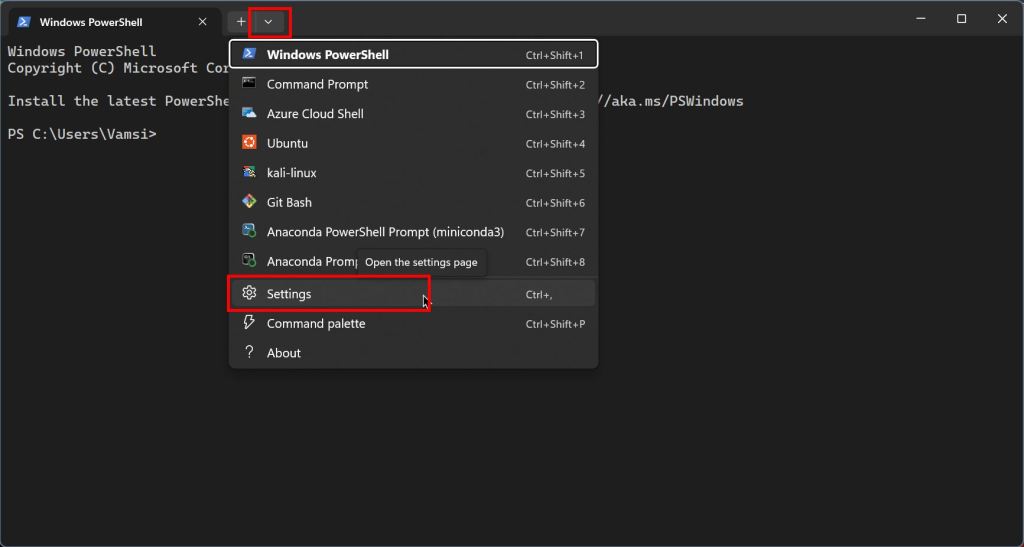
Op het tabblad Instellingen selecteert u het gewenste profiel verwijderen in de linkerzijbalk. Scrol in het rechterpaneel naar beneden en klik op de knop’Profiel verwijderen‘.
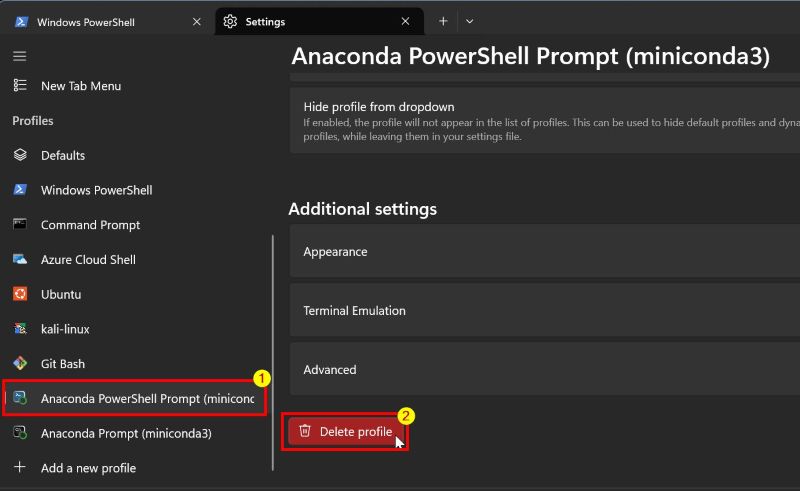
De bovenstaande actie geeft een bevestigingsvenster weer. Klik op de knop’Ja, verwijder profiel‘.

Klik ten slotte op de knop De knop’Opslaan‘om de wijziging op te slaan.
Dat is alles. Daarmee heeft u met succes een profiel verwijderd in Terminal op Windows. Volg dezelfde stappen om alle terminalprofielen te verwijderen die u niet nodig heeft.
Als u vragen heeft of hulp nodig heeft, kunt u hieronder reageren. Ik help u graag verder.
Goed om te lezen: hoe u het standaardlettertype in de terminal kunt wijzigen